Alle Unternehmen führen eine Bestandsaufnahme der Sachwerte durch. Es ist notwendig, Engpässe und Überschüsse zu erkennen. Es hilft auch, Mängel und Fehlbewertungen zu finden und die Qualität der Waren festzulegen. Lesen Sie weiter, wie Sie in 1C 8.3 Buchhaltung eine Wareninventur erstellen und welche Dokumente nach der Neuberechnung in 1C generiert werden.
Die Wareninventur in 1C erfolgt anhand eines gleichnamigen Dokuments. Es generiert automatisch Salden am Tag der Neuberechnung. Als nächstes werden abhängig von den Ergebnissen Dokumente erstellt:
- Einlieferung von Waren. Dieses Dokument wird erstellt, wenn ein Überschuss entsteht;
- Abschreibung von Waren. Dies geschieht, wenn ein Mangel festgestellt wird.
Lesen Sie diese Anleitung, um zu erfahren, wie Sie jedes dieser Dokumente in 1C 8.3 Accounting erstellen. Mithilfe dieser Anweisungen können Sie außerdem eine Bestandsaufnahme in den Programmen 1C 8.3 Trade Management 10.3 und 1C 8.2 Trade and Warehouse durchführen.
Schnelle Übertragung der Buchhaltung an BukhSoft
Erstellen Sie eine Bestandsaufnahme in 1C 8.3 Buchhaltung
Die Nachzählung der Waren erfolgt durch eine Inventurkommission unter Vorsitz des Vorsitzenden. Die Mitglieder der Kommission werden vom Generaldirektor ernannt, der auch den Zeitpunkt der Sitzung bestimmt.
Um das Zählen der Waren zu erleichtern, drucken Sie für Ausschussmitglieder ein Inventarblatt aus. Gehen Sie dazu in den Bereich „Lager“ (1) und klicken Sie auf den Link „Warenbestand“ (2). Das Fenster „Inventardokumente“ in 1C wird geöffnet.
Klicken Sie im sich öffnenden Fenster auf die Schaltfläche „Erstellen“ (3). Das Formular für ein neues Nachzählungsdokument wird geöffnet.

Geben Sie im Inventardokument Folgendes an:
- Inventardatum (4);
- Ihre Organisation (5);
- Lager (6);
- Finanziell verantwortliche Person (7).
Um den Produktteil auszufüllen, klicken Sie auf die Schaltfläche „Ausfüllen“ (8) und dann auf den Link „Nach Lagerbeständen ausfüllen“ (9). Anschließend wird der tabellarische Teil im Reiter „Produkte“ mit Buchhaltungsdaten gefüllt.

Im Warenbereich sind die Buchhaltungssalden (10) für alle Waren (11) im angegebenen Lager sichtbar. Buchhaltungssalden sind diejenigen, die im Buchhaltungsprogramm 1C 8.3 verfügbar sind. Die tatsächlichen Daten werden nach der Neuberechnung in das Feld „Mengenfakt“ (12) eingegeben, standardmäßig wird dieses Feld jedoch in 1C mit der Abrechnungsmenge ausgefüllt. Um eine Inventarliste zu erstellen, klicken Sie auf die Schaltfläche „Drucken“ (13) und dann auf den Link „Warenbestand im Lager“ (14). Auf dem Bildschirm sehen Sie ein ausgedrucktes Formular zur Neuberechnung.

Drucken Sie die Erklärung aus. Klicken Sie dazu auf die Schaltfläche „Drucken“ (15). Verteilen Sie das Blatt an alle Nachzählungsteilnehmer. Die tatsächlichen Salden tragen sie in das Feld „Menge“ (16) ein. Stimmt der Sachverhalt mit der Abrechnungsmenge überein, dann können Sie einfach das Kästchen ankreuzen. Bei einer Differenz können Sie den falschen Rest streichen und den tatsächlichen Saldo mit einem Stift daneben notieren.

Im nächsten Schritt erfassen wir die Ergebnisse der 1c-Inventur.
Geben Sie die Ergebnisse der Neuberechnung in der Erklärung wieder
Nachdem die Kommission die Salden neu berechnet und Ihnen die vollständige Abrechnung übermittelt, können Sie die tatsächlichen Salden in 1C eingeben. Tragen Sie dazu im Feld „Istmenge“ (1) die Salden ein, die nicht mit der Abrechnungsmenge übereinstimmen. Das 1C-Programm berechnet automatisch Abweichungen (2). In unserem Beispiel gibt es bei einem Artikel einen Mangel (3), dieser ist in der Abrechnung mit einem „Minus“-Zeichen sichtbar, bei einem anderen Artikel gibt es einen Überschuss (4), dieser wird automatisch mit einem „Plus“-Zeichen angezeigt. Um die Inventurergebnisse zu speichern, klicken Sie auf die Schaltflächen „Aufzeichnen“ (5) und „Buchen“ (6). Die Inventurergebnisse werden gespeichert. Im nächsten Schritt erstellen wir auf Basis dieser Ergebnisse Belege für den Wareneingang und die Ausbuchung.

Schreiben Sie die Ware in 1C 8.3 ab
Der Bestandsbeleg passt die Salden nicht auf Grundlage der Ergebnisse der Neuberechnung an. Um eine solche Anpassung vorzunehmen, ist es notwendig, Abschreibungsbelege beim Wareneingang zu erstellen. Bei festgestellten Engpässen wird ein Abschreibungsbeleg erstellt. Um es zu erstellen, klicken Sie im Inventarblatt auf die Schaltfläche „Erstellen basierend auf“ (1) und dann auf den Link „“ (2). Das Abschreibungsfenster öffnet sich. 
Die folgenden Felder werden im Abschreibungsfenster automatisch ausgefüllt:
- Nomenklatur(3). Bei diesen Waren wurde ein Mangel festgestellt;
- Menge(4). Hier spiegelt sich die Menge der fehlenden Waren wider;
- Konto(5). Hier wird das Buchhaltungskonto angegeben, auf dem die fehlenden Posten erfasst wurden.
Um die Abschreibung des Mangels in der Buchhaltung widerzuspiegeln, klicken Sie auf die Schaltflächen „Erfassen“ (6) und „Buchen“ (7). Um die Verkabelung anzuzeigen, drücken Sie die Taste „DtKt“ (8). Das Posting-Fenster öffnet sich.

Im Buchungsfenster sehen Sie, dass die Menge (9) der fehlenden Ware (10) von der Gutschrift des Kontos 41 „Waren“ (11) auf die Belastung des Kontos 94 „Mängel und Verluste aus Wertschäden“ ausgebucht wird “ (12). Ebenfalls sichtbar sind die Einträge zur Mehrwertsteuererstattung (13).

Kapitalisieren Sie den Überschuss in 1C 8.3
Basierend auf den Ergebnissen der Neuberechnung in 1C können Sie den Überschuss auch kapitalisieren. Klicken Sie dazu im Inventarfenster auf die Schaltfläche „Erstellen basierend auf“ (1) und klicken Sie auf den Link „“ (2). Das Posting-Fenster öffnet sich.

Die folgenden Felder werden im Buchungsfenster automatisch ausgefüllt:
- Nomenklatur(3). Bei diesen Waren wurden Überschüsse festgestellt;
- Menge(4). Dies spiegelt die Höhe des Überschusses wider;
- Konto(5). Hier wird das Buchhaltungskonto angegeben, auf dem der Überschuss verbucht wird;
- Preis(6). Standardmäßig werden hier die Kosten des Produkts angezeigt. Wenn der Artikel jedoch neu ist, findet 1C keine Kostendaten. Geben Sie in diesem Fall hier den Marktpreis ein.
Wählen Sie im Feld „Einkommensposition“ (7) die gewünschte Position aus dem Verzeichnis aus, zum Beispiel „Einnahmen aus festgestellten Überschüssen“. Um die Kapitalisierung des Überschusses in der Buchhaltung widerzuspiegeln, klicken Sie auf die Schaltflächen „Erfassen“ (8) und „Buchen“ (9). Um die Verkabelung anzuzeigen, drücken Sie die Taste „DtKt“ (10). Das Posting-Fenster öffnet sich.

Im Buchungsfenster sehen Sie, dass die Menge (11) der überschüssigen Waren (12) als Belastung des Kontos 41 „Waren“ (13) auf die Gutschrift des Kontos 91.01 „Sonstige Einkünfte“ (14) am festgelegten Standort aktiviert wurde Preis (15).

Die Ergebnisse der Inventur spiegeln sich in der Buchhaltung wider. Nun stimmt die tatsächliche Warenverfügbarkeit im Lager mit der Abrechnungsmenge in 1C überein.
27. Mai 2013Während des Betriebs eines Unternehmens besteht aus verschiedenen Gründen die Notwendigkeit, die im Lager befindlichen Restwaren mit den Daten des 1C 8-Buchhaltungssystems abzugleichen und eine Inventur durchzuführen.
In diesem Beispiel schauen wir uns an, wie man Buchhaltung, Inventur, Waren im Lager richtig durchführt, welche Dokumente man verwendet und wie man sie richtig vorbereitet.
Bitte beachten Sie, dass alle Beispiele und Speicherorte von Dokumenten/Nachschlagewerken in der vollständigen Benutzeroberfläche des 1C 8.2 USP-Programms beschrieben sind.
Also der erste Schritt. Wir erstellen das Dokument „Warenbestand in Lagern“.
Klicken Sie im Dokumentenprotokoll auf die Schaltfläche „Hinzufügen“.
Im neuen Dokumentfenster müssen Sie die Organisation und das Lager angeben, für die wir eine Inventur durchführen werden.
Auch in diesem Dokument gibt es Bedingungen für die Durchführung einer Inventur.
Wenn Sie die tatsächlichen Warenbestände im Lager und in der 1C-Programmdatenbank für einen bestimmten Artikel vergleichen müssen, setzen Sie das Flag "Nomenklatur" und in der Zeile wählen wir aus, an welcher Nomenklatur wir interessiert sind. Beim Ausfüllen des Dokuments sehen wir den verbleibenden Produktbestand für den ausgewählten Artikel in der Datenbank.
Wenn Sie die Flagge setzen „Nomenklaturgruppe“ dann sehen wir analog die restlichen Waren im ausgewählten Lager, die in der Produktgruppe enthalten sind.
Flagge „Serien berücksichtigen“ fügt dem tabellarischen Teil eine weitere Spalte hinzu, in der die Seriennummer angezeigt wird, sofern das Produkt natürlich nach Serien geordnet ist.

Wenn keines der Flags gesetzt ist, dann beim Drücken der Taste „Füllen“/Füllen nach Lagerbeständen (Reg)“. Der tabellarische Teil des Belegs wird mit den Lagerbeständen laut Buchhaltung gefüllt.

Nach dem Ausfüllen des Dokuments enthält der tabellarische Teil die aufgeführten Positionen der Nomenklatur auf allen Buchhaltungskonten im ausgewählten Lager:

In einer Kolumne „Abrechnungsmenge“ Die Daten wurden entsprechend der Buchhaltung im 1C-Programm und in der Spalte ersetzt "Menge" Diese Daten wurden dupliziert (standardmäßig wird davon ausgegangen, dass die Daten im Lager und in der Datenbank identisch sind), aber in der Mengenspalte müssen Sie die tatsächlichen Bestandsdaten eingeben. Und der Überschuss oder Mangel wird automatisch in der Abweichungsspalte berechnet.

Wenn sich Daten in einer Spalte befinden "Menge" Wenn das Dokument ausgefüllt ist, müssen Sie es speichern. Nach dem Speichern können Sie über die Schaltfläche gedruckte Formulare des Dokuments erstellen "Siegel" Dieses Dokument enthält zwei gedruckte Formulare.

Der Vorgang der Wareninventur in einem Lager sieht folgendermaßen aus:

Und die Inventarliste (M-21) hat folgende Form:

Schritt zwei. Wenn die Warenmenge im Lager von der Buchhaltungsmenge in der Datenbank abweicht, erstellen wir auf Grundlage des Dokuments „Warenbestand in Lagern“ ein Dokument „Abschreibung von Waren“ Es umfasst diejenigen Postenpositionen, bei denen der tatsächliche Saldo geringer war als in der Programmbasis.

Dokumentieren „Abschreibungen von Waren“ sieht so aus:

Bitte beachten Sie, dass bei der Eingabe auf der Basis automatisch der Organisations-, Lager- und Bestandsbeleg in den „Kopf“ des Belegs gezogen wird. Auf der Registerkarte „Produkte“ wurden nur die Artikel in den tabellarischen Bereich eingetragen, bei denen ein Mangel in gleicher Menge bestand.

Geben Sie auf der Registerkarte „Konten“ die Details ein
- „Abschreibungskonto“ - 947,
- „Ausgaben“- Verluste und Engpässe (Sa)
- „Steuerlicher Zweck der Kosten“- Hoz. Aktivität.
Wenn dieses Dokument bearbeitet wird, wird die Ware in der 1C-Datenbank abgemeldet.

Belegbuchungen:

Dokumentieren „Abschreibung von Waren“ gibt es auch als gedrucktes Formular. Um es zu erstellen, drücken Sie die Taste „Stempel“/Abschreibungsbescheinigung für Waren (reg.).

Schritt drei. Um bei der Inventur im Lager festgestellte Überschüsse zu aktivieren, nutzen wir den Beleg „Warenbuchung“. Wir empfehlen die Eingabe auch anhand des Dokuments „Warenbestand in Lagerhäusern“ Bei dieser Art der Dokumenterstellung werden alle notwendigen Werte automatisch dorthin übertragen.

Beim Erstellen eines Dokuments auf diese Weise wird das Lesezeichen "Waren" sieht aus wie das:

Alle Waren, die tatsächlich im Lager vorhanden waren, wurden hierher umgelagert.
Geben Sie auf der Registerkarte „Konten“ die Details ein:
- „Einkommenskonto“ - 719
- „Steuerlicher Zweck des Einkommens“- Hoz. Aktivität.

Belegbuchungen:

Nach Fertigstellung dieses Dokuments werden Waren im Lager erfasst, die nicht in das Programm aufgenommen wurden. Nun stimmt die Warenmenge in der Buchhaltungsdatenbank und tatsächlich im Lager überein. Eine gedruckte Form des Dokuments ist unten abgebildet.

Zusammenfassend möchte ich das Wichtigste hervorheben:
- Wir erstellen das Dokument „Warenbestand in Lagern“ und füllen die Spalte „Menge“ aus.
- Basierend auf dem Dokument „Warenbestand in Lagern“ erstellen wir zwei Dokumente „Wareneingang“ und „Warenabschreibung“. Wenn Sie diese anhand der Daten eingeben, werden diese automatisch ausgefüllt. Gehen Sie zur Registerkarte „Konten“ und geben Sie die Details mit den erforderlichen Parametern ein.
Buchhaltungskomponente(Konfiguration „Bestands- und Liegenschaftsverwaltung“), implementiert die Funktionen der Liegenschaftsbuchhaltung und des Reportings. Die Buchhaltungskomponente ist kein eigenständiges Softwareprodukt; für ihren Betrieb muss die 1C:Enterprise 8.3-Plattform installiert sein.
Mobile Komponente ermöglicht Ihnen die Durchführung von Immobilientransaktionen in Echtzeit mithilfe mobiler Technologien und automatischer Identifikationstechnologien (RFID und Barcode). Die mobile Komponente ist als Anwendung für Datenerfassungsterminals mit RFID- und Barcode-Unterstützung unter MS Windows CE/Mobile implementiert.
Die Buchhaltungs- und Mobilkomponenten können sowohl gemeinsam als auch getrennt genutzt werden. Wenn beispielsweise die Immobilienbuchhaltung in einem Unternehmen bereits im ERP-System „1C:ERP Enterprise Management 2“ geführt wird, aber der Einsatz mobiler Tools und automatischer Identifizierungstools (RFID und Barcode) erforderlich ist, ist eine Implementierung nur möglich die mobile Komponente und integrieren sie in das Buchhaltungssystem. Wenn aus irgendeinem Grund die Einführung mobiler Technologien und automatischer Identifikationstechnologien nicht erforderlich ist, ist es möglich, nur die Buchhaltungskomponente zu implementieren.
Die Konfiguration „Inventory and Property Management“ (Buchhaltungskomponente) wird ohne Hardware- oder Softwareschutz ausgeliefert und verfügt auch nicht über Codeabschnitte, die zur Änderung gesperrt sind. Das Fehlen von für Änderungen geschlossenen Codeabschnitten ermöglicht bei Bedarf eine flexiblere und detailliertere Anpassung der Lösung an die komplexesten Geschäftsprozesse der Benutzer.
Die Client-Anwendung zur Anbindung mobiler Datenerfassungsterminals (mobile Komponente) verfügt über einen Softwareschutz, der durch die Verknüpfung der enthaltenen Lizenz mit der IMEI des mobilen Geräts implementiert wird. Diese Anbindung erfolgt über das Internet über einen speziellen Dienst. Die erneute Verknüpfung einer Lizenz mit einem anderen Gerät ist nur zulässig, wenn das offizielle Servicecenter, das das Terminal betreut, den irreversiblen Ausfall dieses Geräts oder Änderungen in der IMEI desselben Geräts infolge seiner Reparatur dokumentiert. In anderen Fällen ist der Erwerb neuer Lizenzen für den Anschluss von Datenerfassungsterminals erforderlich.
Das Antragsformular für die Rückmeldung finden Sie im Anhang. Der Antrag auf Rückmeldung wird innerhalb von 3 Werktagen geprüft. Der Antrag auf Rückmeldung ist per E-Mail an folgende Adresse zu richten: [email protected].
Derzeit ist die Unterstützung für Motorola-Geräte implementiert; in Zukunft ist die Unterstützung für Geräte anderer Anbieter geplant.
Beschreibung der Fähigkeiten des Softwareprodukts „1C:Enterprise 8. Inventar- und Immobilienverwaltung“
Regulierungs- und Referenzinformationen
Regulatorische Referenzinformationen (RNI) umfassen eine Reihe von Klassifikatoren, Nachschlagewerken, Wörterbüchern, Standards und Vorschriften, die vom Unternehmen verwendet werden. Regulierungs- und Referenzinformationen in Untekönnen als eigenständige Komponente betrachtet werden – ein Subsystem, das eine eigene Verwaltung erfordert. Die Pflege von Subsystemverzeichnissen ist sowohl auf der Seite der Buchhaltungskomponente als auch durch den Import zentraler Verzeichnisse aus den Buchhaltungssystemen 1C: Accounting, 1C: ERP Enterprise Management 2 möglich. Das Buchhaltungssystem selbst kann wiederum als Mastersystem für andere Informationen fungieren Basen.
Durch die Pflege von Verzeichnissen der Immobilientypen und -standorte können Sie Informationen über die genutzte Immobilie und die Analyse ihrer Lagerung für nachfolgende Inventuren und Bewegungsvorgänge flexibel strukturieren und klassifizieren.
Dank der Möglichkeit der Aufteilung des Eigentums in Buchführungskonten wird die Integration des Buchhaltungsteils in regulierte Buchhaltungssysteme gewährleistet, in denen das Eigentum sowohl in der Bilanz als auch außerhalb der Bilanz in Anlagevermögen, Materialien und Inventar unterteilt wird.
Führung eines Liegenschaftsregisters
Das System ermöglicht Ihnen die Führung einer einheitlichen Aufzeichnung aller Immobilienobjekte mit Kontrolle über Menge, Verantwortung, Standort, Status, organisatorische Zugehörigkeit, Buchhaltungskonten usw. Es ist auch möglich, mehrkomponentige Immobilienobjekte zu berücksichtigen.
Das System bietet dem Benutzer die Möglichkeit, Vorgänge im Zusammenhang mit der Immobilienverwaltung zu registrieren, z. B. die Registrierung von Immobilien, die Lieferung an Abteilungen, die Rückgabe an das Lager, die Abschreibung usw. Die Liste der möglichen Operationen mit Immobilien kann von den Systembenutzern selbst flexibel konfiguriert werden, abhängig von internen Geschäftsprozessen. Mit den Anpassungsoptionen können Sie die Details von Vorgängen, Filter zur Auswahl von Immobilienobjekten, obligatorische Ausfüllungen und vordefinierte Detailwerte ändern.

Es ist möglich, für jeden Eigenschaftstyp beliebige Attribute festzulegen. Jeder Immobilie können zusätzliche Informationen in Form von Eigentumsurkunden, Zertifikaten, Lizenzen, Garantien etc. beigefügt werden.

Das System implementiert eine durchgängige Buchhaltung aller Immobilien mit der Möglichkeit, Inventarnummernpräfixe für verschiedene Arten von Immobilien zu verwenden. Zur Abrechnung von Altimmobilien, die bereits über unstrukturierte Inventarnummern verfügen, besteht die Möglichkeit, schnell sowohl die alte als auch die vom Buchhaltungssystem vergebene neue Inventarnummer auszuwählen.
Über ein separates Dokument zur Erfassung der Eröffnungssalden können Sie schnell Daten zu bestehenden Immobilien laden. Das Dokument bietet die Möglichkeit, Daten aus Tabellenkalkulationsdokumenten (z. B. MS Excel) zu laden und Identifikatoren von Immobilienobjekten zum Zweck der Integration mit zugehörigen Systemen zu speichern.

Das System verwaltet die gesamte Historie jeder Immobilie.

Inventar
Das System bietet dem Nutzer die Möglichkeit, regelmäßige Immobilieninventuren durchzuführen. Bei der Inventur werden die Daten der aktuellen Inventur automatisch mit dem aktuellen Stand abgeglichen. Basierend auf den Inventurergebnissen können alle notwendigen vorgeschriebenen Formulare ausgedruckt werden. Darüber hinaus können Sie bei Bedarf mit dem Basiserfassungsmechanismus schnell und komfortabel Bewegungs- und Entsorgungsbelege auf Basis der Inventurergebnisse erstellen.

Bei der Inventur empfiehlt sich der Einsatz mobiler Datenerfassungsterminals und automatischer RFID-Identifikationstools. Dank ihnen wird die Inventur von einem langen und arbeitsintensiven Prozess zu einem schnellen und einfachen Prozess.
Für die Integration in regulierte Buchhaltungssysteme ist eine automatische Trennung der Bestandsdokumente nach Organisationen, Abteilungen, Lagern und finanziell verantwortlichen Personen vorgesehen.
Für verschiedene Lagerorte können Sie separate Inventuroptionen festlegen (Häufigkeit, verantwortliche Personen, Einbeziehung in die Planwerte von Immobilienobjekten, die sich an untergeordneten Orten befinden usw.). Mitarbeiter können Inventaraufgaben mit Angabe von Fristen erstellen und die Ergebnisse ihrer Umsetzung überprüfen.
Diagnostische Untersuchungen
Das System bietet die Möglichkeit, diagnostische Inspektionen durchzuführen, in deren Rahmen der Ist-Zustand von Immobilienobjekten anhand vorgegebener kontrollierter Indikatoren erfasst wird.
Das System implementiert folgende Funktionen:
- Durchführung einer Inspektion des Zustands der Immobilie unter Angabe der Werte jedes kontrollierten Indikators sowohl auf dem Bildschirm des mobilen Datenerfassungsterminals als auch direkt in der Buchhaltungskomponente;
- Registrierung von Daten zu diagnostischen Untersuchungen im System.

Für größtmöglichen Komfort und maximale Effizienz diagnostischer Untersuchungen wurde die Möglichkeit zur Nutzung der automatischen RFID-Identifikationstechnologie implementiert.
Bedürfnisse und Einkäufe
Diese Funktionalität dient dazu, den Bedarf der Abteilungen an der benötigten Immobilie zu erfassen, Bestellungen für Immobilienlieferanten zu generieren und deren Ausführung zu überwachen.
Der Immobilienbedarf kann durch den Kauf neuer Immobilien von einem Lieferanten oder aus dem vorhandenen Bestand (Lager) gedeckt werden. Es besteht auch die Möglichkeit einer Nachfrageabweichung.
Bestellungen werden auf der Grundlage der eingegebenen erforderlichen Informationen erteilt und können einem Genehmigungsverfahren unterzogen werden. Anlagenanforderungen und Bestellstatus können mithilfe von Analyseberichten überwacht werden.

Mobiler Client
Mit dem mobilen Client können Sie Immobilientransaktionen in Echtzeit mithilfe mobiler Technologien und automatischer Identifikationstechnologien (RFID und Barcode) durchführen.
Der mobile Client ist als native Anwendung für Datenerfassungsterminals mit RFID- und Barcode-Unterstützung unter MS Windows CE/Mobile implementiert. Derzeit ist die Unterstützung für Datenerfassungsterminals von Motorola implementiert.
Das Subsystem implementiert die folgenden Funktionen:
- Zugriff auf das Grundbuch direkt vom TSD aus;
- Erhalten von Informationen über eine Immobilie mithilfe eines RFID-Tags und/oder eines zuvor zugewiesenen Barcodes;
- Suche nach Immobilienobjekten;
- Zuweisen von RFID-Tags und Barcodes zu Immobilienobjekten, Standorten und Personen;
- Durchführung einer Inventur sowohl für einen Standort als auch innerhalb einer vorgegebenen Liste;
- Bilanzierung einzelner Immobilienbestandteile im Inventarisierungsprozess;
- Erstellen von Dokumenten für die Ausgabe, Rückgabe, Eigentumsübertragung und Zuweisung von RFID-Tags direkt aus dem TSD mit der Möglichkeit, das TAG-ID-Tag neu zu schreiben;
- Durchführung diagnostischer Untersuchungen direkt aus dem TSD heraus.
Der mobile Client arbeitet offline und kann an geografisch verteilten Standorten ohne permanente Verbindung zum Unternehmensinformationsnetzwerk eingesetzt werden.
Die Synchronisierung des mobilen Clients mit der Informationsbasis ist sowohl durch den Anschluss des TSD über USB als auch durch die Datenübertragung über WLAN möglich.

Analytische Berichterstattung
Die Konfiguration des Inventar- und Immobilienverwaltungssystems bietet eine Reihe analytischer Berichte zur Beurteilung des Zustands der Immobilie, ihres Standorts und ihrer Nutzungseffizienz. Berichte ermöglichen eine schnelle Analyse der in der Informationsbasis gesammelten statistischen Daten, um zeitnahe Managemententscheidungen zu treffen.
Skalierbarkeit und Leistung
Der Einsatz der 1C:Enterprise 8.3-Plattform gewährleistet einen effizienten Betrieb und eine zuverlässige Speicherung von Informationen, wenn Hunderte von Benutzern arbeiten. Die moderne dreistufige Systemarchitektur stellt sicher, dass trotz deutlich steigender Systemauslastung und verarbeiteter Datenmengen eine hohe Leistung erhalten bleibt. Durch Server-Cluster-Redundanz wird eine hohe Fehlertoleranz erreicht, und durch dynamischen Lastausgleich zwischen Clustern wird eine Leistungsoptimierung erreicht. Der Einsatz von DBMS von Weltmarktführern (MS SQL, IBM DB2, Oracle Database) ermöglicht Ihnen den Aufbau leistungsstarker und zuverlässiger Informationssysteme.
Aufbau geografisch verteilter Systeme
1C:Enterprise 8 implementiert einen Mechanismus zur Verwaltung verteilter Informationsdatenbanken, der den Betrieb einer einzelnen Anwendungslösung (Konfiguration) mit geografisch verteilten Datenbanken gewährleistet, die in einer mehrstufigen hierarchischen Struktur zusammengefasst sind.
Dadurch ist es möglich, auf der Konfiguration „Bestands- und Immobilienverwaltung“ basierende Lösungen für Unternehmen mit Netzwerk- oder Holdingstruktur zu erstellen, die es Ihnen ermöglichen, Ihr Unternehmen effektiv zu verwalten und das „große Ganze“ mit der für die Entscheidungsfindung erforderlichen Effizienz zu sehen.
Integration mit anderen Systemen
Die Integration mit externen Programmen in- und ausländischer Entwickler (z. B. Enterprise-Resource-Management-Systeme, Buchhaltungssysteme) und Geräten (z. B. Datenerfassungsterminals, Etikettendrucker) erfolgt auf der Grundlage allgemein anerkannter offener Standards und Datenübertragungsprotokolle, die von 1C unterstützt werden :Enterprise 8.3-Plattform.
ANWENDUNG
ANTRAGSFORMULAR ZUR NEUREGISTRIERUNG DES FUNKTERMINALS
Antrag auf Neuregistrierung eines Funkterminals
Organisation _____________________________________________________________________
(vollständiger offizieller Name der Organisation, Institution)
________________________________________________________________________________
Postanschrift __________________________________________________________________
TIN (oder ähnliche Angaben)__________________________________________________________
Tätigkeitsbereich _________________ ________________________________________
Kontaktperson
VOLLSTÄNDIGER NAME ___________________________________________________________________________
Berufsbezeichnung ______________________________________________________________________
Email __________________________________________________________________________
Telefonfax _____________________________________
Die Organisation ist ein registrierter Benutzer des 1C-Softwareprodukts:
1C:Enterprise 8. Inventar- und Immobilienverwaltungsreg. №___
1C:Enterprise 8. Inventar- und Immobilienverwaltung. Kundenlizenz für _____ Funkterminal reg. №_____________________________________________________________________________________________
Reg. NEIN._________________
(Produktname) (Registrierungsnummer)
Bitte bieten Sie die Möglichkeit, Funkterminals mit dem PIN-Code Nr.___________ erneut zu registrieren, der zuvor mit dem Funkterminal mit der IMEI-Nr.____________________ verknüpft war (es wird dringend empfohlen, die IMEI anzugeben), da der Fehler aufgetreten ist und keine Möglichkeit zur Wiederherstellung besteht. Der Bericht des offiziellen Servicecenters ist beigefügt.
Wir verpflichten uns, nach Erhalt der Möglichkeit zur erneuten Registrierung die erhaltene Registrierungsdatei für das alte Funkterminal vom Computer zu löschen.
Aufsicht _____________________________ (____________________)
(Signatur) (Signaturentschlüsselung)
In diesem Artikel möchte ich darüber sprechen, wie man eine Bestandsaufnahme des Anlagevermögens im 1C-Programm „Buchhaltung für eine Regierungsinstitution 8“, Ausgabe 1.0, durchführt. Außerdem sprechen wir darüber, wie man Defizite bequemer und schneller abschreiben oder Überschüsse aktivieren kann.
Zunächst möchte ich Sie jedoch daran erinnern, dass es sich bei einer Inventarisierung um eine Überprüfung der Verfügbarkeit der Immobilien einer Institution handelt. Um diesen Vorgang widerzuspiegeln, verfügt das Programm über ein spezielles Dokument „Inventar des Anlagevermögens (immaterielle Vermögenswerte, Rechtsakte) auf Bilanzkonten“.
Erstellen Sie ein neues Dokument

Im Feld „MOL/Division“ können Sie aus dem Verzeichnis „Centers of Material Responsibility“ oder aus dem Verzeichnis „Employees“ auswählen. Dies ist sehr praktisch, da es Zeiten gibt, in denen Sie eine Bestandsaufnahme für einen Mitarbeiter durchführen müssen, der über viele finanzielle Verantwortungszentren verfügt.

Um den Tabellenteil auszufüllen, verwenden Sie die Schaltfläche „Ausfüllen“. Füllen Sie die Buchhaltungsdaten (BU) aus. Es ist auch möglich, eine Inventur über ein Datenerfassungsterminal (DCT) durchzuführen, dies ist jedoch ein Thema für einen separaten Artikel.

Dann füllen wir die tatsächlichen Buchhaltungsdaten (FU) entsprechend den Buchhaltungsdaten (BU) aus. 
Anschließend nehmen wir Korrekturen an den tatsächlichen Daten vor. Bei Abweichungen überprüfen wir das Dokument.
Betrachten wir die erste Situation, wenn es an Anlagevermögen mangelt.

Es ist wichtig zu verstehen, dass das Dokument „Inventar des Anlagevermögens (immaterielle Vermögenswerte, Rechtsakte) auf Bilanzkonten“ keine Transaktionen generiert. Sie wird nur für die gedruckte Form der Inventarliste erstellt.
Nachdem wir den Mangel in der eigentlichen Abrechnung angegeben haben, gehen wir auf den Reiter „Ergebnisse“.

Klicken Sie auf die Schaltfläche „Abweichungen auf Buchhaltungskonten verteilen“

Und danach erfassen wir auf der Grundlage des Dokuments „Abschreibung des Inventargegenstandes“

Dieses Dokument wird automatisch mit Daten aus dem Dokument „Inventar des Anlagevermögens (immaterielle Vermögenswerte, Rechtsakte) auf Bilanzkonten“ ausgefüllt.

Wir wählen ein Konto für die Restwertabschreibung aus und buchen den Beleg. Dieses Dokument generiert Transaktionen zur Abschreibung von Anlagevermögen.

Schauen wir uns nun den Fall an, in dem Sie den Überschuss kapitalisieren müssen. Bei der tatsächlichen Abrechnung geben wir die tatsächliche Menge an.

Gehen Sie zur Registerkarte „Ergebnisse“ und klicken Sie auf die Schaltfläche „Abweichungen auf Buchhaltungskonten verteilen“ und geben Sie außerdem die Werte der Details für die Aktivierung von Überschüssen an. 
Auf Basis des aktuellen Dokuments erfassen wir das Dokument „Aktivierung des Anlagevermögens (immaterielle Vermögenswerte) auf Konto 101 (102)“

Es wird auch automatisch ausgefüllt.

Gehen Sie auf die Registerkarte „Anlagevermögen“ und ergänzen Sie die fehlenden Daten, führen Sie den Vorgang durch

Dieses Dokument generiert Transaktionen zur Aktivierung von Anlagevermögen

Wir kehren zum Dokument „Bestandsaufnahme des Anlagevermögens (immaterielle Vermögenswerte, Rechtsakte) auf Bilanzkonten“ zurück, aus dem Sie Inventurlisten sowie einen Inventurauftrag ausdrucken können. 
Ich möchte auch auf einen Punkt wie die Besetzung einer ständigen Provision eingehen. Sie können das Verzeichnis einmalig ausfüllen und dann die Dokumente auswählen, bei denen es erforderlich ist.
Gehen Sie zur Registerkarte „Kommissionsmitglieder“ und klicken Sie auf „Zusammensetzung der Kommission angeben“. 
Es öffnet sich das Verzeichnis „Daueraufträge“. Wir fügen darin eine Position hinzu.

Wir geben den Namen der Kommission, das Datum und die Bestellnummer an. Fügen Sie am Ende des Verzeichnisses die Zusammensetzung der Kommission hinzu, wählen Sie einen Mitarbeiter und die Art seiner Beteiligung (Vorsitzender, Mitglied der Kommission) aus.
In diesem Verzeichnis können Sie mehrere Provisionen erstellen. Dann wählen wir einfach das gewünschte aus und es wird in das Dokument übernommen.
Wenn Sie weitere Informationen zum Arbeiten in 1C: BGU 8 benötigen, dann können Sie sich unsere Artikelsammlung anschauen.

Berater Maple Company gemäß 1C-Programmen für Regierungsbehörden
Für die Durchführung einer Inventur gibt es ein spezielles Dokument – „Warenbestand im Lager“. Mithilfe dieses Dokuments können Sie im Programm die Tatsache einer Inventur widerspiegeln, die aktuellen Warenbestände angeben und die Abweichungen zwischen tatsächlichen und buchhalterischen Beständen erkennen. Dieses Dokument wird in der Praxis häufig von Spezialisten verwendet, die sich mit der Handelsautomatisierung befassen, wenn Daten zwischen verschiedenen 1C-Datenbanken übertragen werden.Menü: Dokumente – Vorräte (Lager) – Warenbestand
Lassen Sie uns ein neues Inventardokument erstellen. Das Dokument gibt zunächst das Lager an, in dem die Inventur durchgeführt wird, und die Organisation, die Eigentümer der Waren ist:
Die Wareninventur kann für alle Produktpositionen gleichzeitig durchgeführt werden. Wenn die Anzahl der Waren sehr groß ist und eine gleichzeitige Inventur schwierig ist, können Sie mehrere Inventurbelege erstellen. In diesem Fall kann jedes Dokument für eine bestimmte Warengruppe erstellt werden.
Unser Lagerbestand umfasst ausschließlich Produkte aus der Gruppe „Haushaltsgeräte“. Stellen Sie dazu im Feld „Nomenklatur“ den Vergleichstyp auf „In Gruppe“ und wählen Sie im angrenzenden Feld die gewünschte Gruppe aus.

Als nächstes müssen Sie die benötigten Produktartikel in der Tabelle „Produkte“ auflisten und deren tatsächliche Menge im Lager angeben. Um die Tabelle nicht manuell auszufüllen, verwenden wir die automatische Ausfüllung über die Schaltfläche: „Füllen – Nach Lagerbeständen füllen.“

Das Programm füllt die Tabelle mit Waren, die gemäß seinen Daten vorrätig sind:

In der Spalte „Buchhaltung“. „Menge“ gibt den Warenbestand im Lager gemäß den Programmdaten an, und in der Spalte „Menge“ müssen Sie den tatsächlichen Warenbestand im Lager angeben. In der Spalte „Abweichung“ berechnet das Programm die Abweichungen des tatsächlichen Saldos vom Buchhaltungssaldo.

Eine positive Abweichung weist auf einen Warenüberschuss hin, eine negative Abweichung auf einen Warenmangel.
Ein vollständig ausgefülltes Dokument muss über die Schaltfläche „Speichern“ in der Datenbank gespeichert werden. Das Dokument verfügt über mehrere gedruckte Formulare, darunter eine Inventarliste (INV-3). Sie können das Dokument ausdrucken, indem Sie auf die Schaltfläche „Drucken“ klicken und das gewünschte Formular auswählen:

Das Dokument „Warenbestand“ erfasst in der Datenbank Informationen über die tatsächlichen Warenbestände, passt die Warenbestände jedoch nicht an. Damit die buchhalterischen und tatsächlichen Warenbestände übereinstimmen, ist es notwendig, auf Basis des Lagerbestands die fehlenden Waren abzuschreiben und den Überschuss zu aktivieren.
Abschreibung von Waren anhand von Bestandsdaten
Die Abschreibung der Ware erfolgt über ein gleichnamiges Dokument.Menü: Dokumente - Vorräte (Lager) - Warenabschreibung
Bequemer ist es, ein Dokument auf Basis des Warenbestands zu erstellen, dann füllt das Programm es sofort mit den fehlenden Waren auf:

Es ist notwendig, den Beleg über die Schaltfläche „OK“ zu buchen; alle fehlenden Waren werden zum Zeitpunkt der Buchung aus dem Lager ausgebucht.
Kapitalisierung von Waren auf Basis von Bestandsdaten
Die Warenbuchung erfolgt ebenfalls auf Basis der Inventur über den Beleg „Warenbuchung“. Das Programm überträgt alle Waren, bei denen Überschüsse festgestellt wurden, in den Beleg:
Der Preis des Produkts (Aktivierungskosten) wurde ebenfalls automatisch eingetragen – das Programm ersetzte die durchschnittlichen Kosten dieses Produkts im Lager. Wenn in der Datenbank keine Daten zu den Warenkosten vorhanden sind, muss die Spalte „Preis“ manuell ausgefüllt werden.
Das ausgefüllte Dokument muss durch Anklicken des Buttons „OK“ übermittelt werden; überschüssige Ware wird dem Lager gutgeschrieben.
Registrierung der Umstufung von Waren
Wenn Sie in der Datenbank zusätzliche Eigenschaften von Waren (Farben, Größen usw.) erfassen und eine Fehlbewertung feststellen, können Sie diese registrieren, ohne eine Inventur durchzuführen. Verwenden Sie dazu das Dokument „Anpassung von Serien und Eigenschaften von Waren“.Menü: Dokumente – Vorräte (Lager) – Anpassungen von Serien und Eigenschaften von Waren
Angenommen, wir stellen fest, dass ein weißes T-Shirt in Größe M fehlt, während ein schwarzes T-Shirt in derselben Größe übrig ist.
Lassen Sie uns ein neues Anpassungsdokument erstellen und das Lager und die Organisation darin ausfüllen:

Fügen wir der Tabelle eine neue Zeile hinzu und geben Sie den Artikel darin an – T-Shirt, Menge – 1 Stück. Wählen Sie im Feld „Artikelmerkmale (alt)“ die Eigenschaft „M, Weiß“ und im Feld „Neue Produktmerkmale“ die Eigenschaft „M, Schwarz“.

Wenn Sie zum Zeitpunkt der Buchung des Belegs auf die Schaltfläche „OK“ klicken, schreibt das Programm ein weißes T-Shirt aus dem Lager ab und schreibt das schwarze gut.